使用简单的故障排除技巧修复 AirDrop 在 iPhone / iPad 上不起作用

AirDrop 是否没有按预期工作?如果您遇到 AirDrop 无法在 iPhone 或 iPad 上运行的问题,您可以按照本文概述的故障排除步骤来帮助解决问题。
AirDrop 是 iOS、iPadOS 和 Mac OS X 中内置的易于使用的直接文件共享协议,允许在 iPhone、Mac、iPad 和 iPod touch 之间发送和接收内容。虽然 AirDrop 通常可以顺利运行,但有时 AirDrop 可能会出现问题,在最糟糕的情况下,AirDrop 根本无法运行。
如果您发现 AirDrop 根本无法正常工作,请继续阅读一些故障排除程序和有关如何解决问题的提示,以便您可以再次在 iOS 和 ipadOS 设备之间轻松地无线共享文件。
修复 AirDrop 失败和 AirDrop 在 iPhone 或 iPad 上不工作
当 AirDrop 在 iOS 中完全不工作时,AirDrop 按钮通常不会执行任何操作,或者有时如果打开该功能,设备不会向附近的其他人显示。在这些情况下,请尝试以下补救措施:
1:更新 iPhone 或 iPad 上的 iOS / iPadOS
首先,请务必更新 iOS 系统软件,因为最新版本包含错误修复,可能会直接解决您在使用 AirDrop 时遇到的问题。您可以通过备份 iPhone、iPad 或 iPod touch 来更新 iOS,然后前往“设置”>“通用”>“软件更新”并选择下载并安装可用的更新(如果找到)。
2:AirDrop 没有出现?它可能未启用
请注意,如果 AirDrop 根本没有出现在 iOS 控制中心,它是通常是因为该功能未启用,但有时情况比这更复杂,在这种情况下,以下故障排除方法将有助于解决问题。
3:禁用蓝牙和 Wi-Fi,重启,重试
- 打开控制中心并禁用 iPhone、iPad 或 iPod touch 上的蓝牙和 Wi-Fi(这是临时的)
- 当设备重新启动时,再次打开控制中心,这次点击“AirDrop”按钮
- 从 AirDrop 广播对象列表中选择“所有人”(您可以选择 AirDrop 仅用于联系人 如果您希望并且您确定您希望与之进行 AirDrop 的人在您的联系人列表中,但使用 Everyone 对于故障排除目的更可靠) – 这将自动重新启用蓝牙和无线网络
- 现在尝试通过共享再次使用 AirDrop,它应该可以正常工作
按住电源和主屏幕按钮,直到看到屏幕上的 Apple 标志
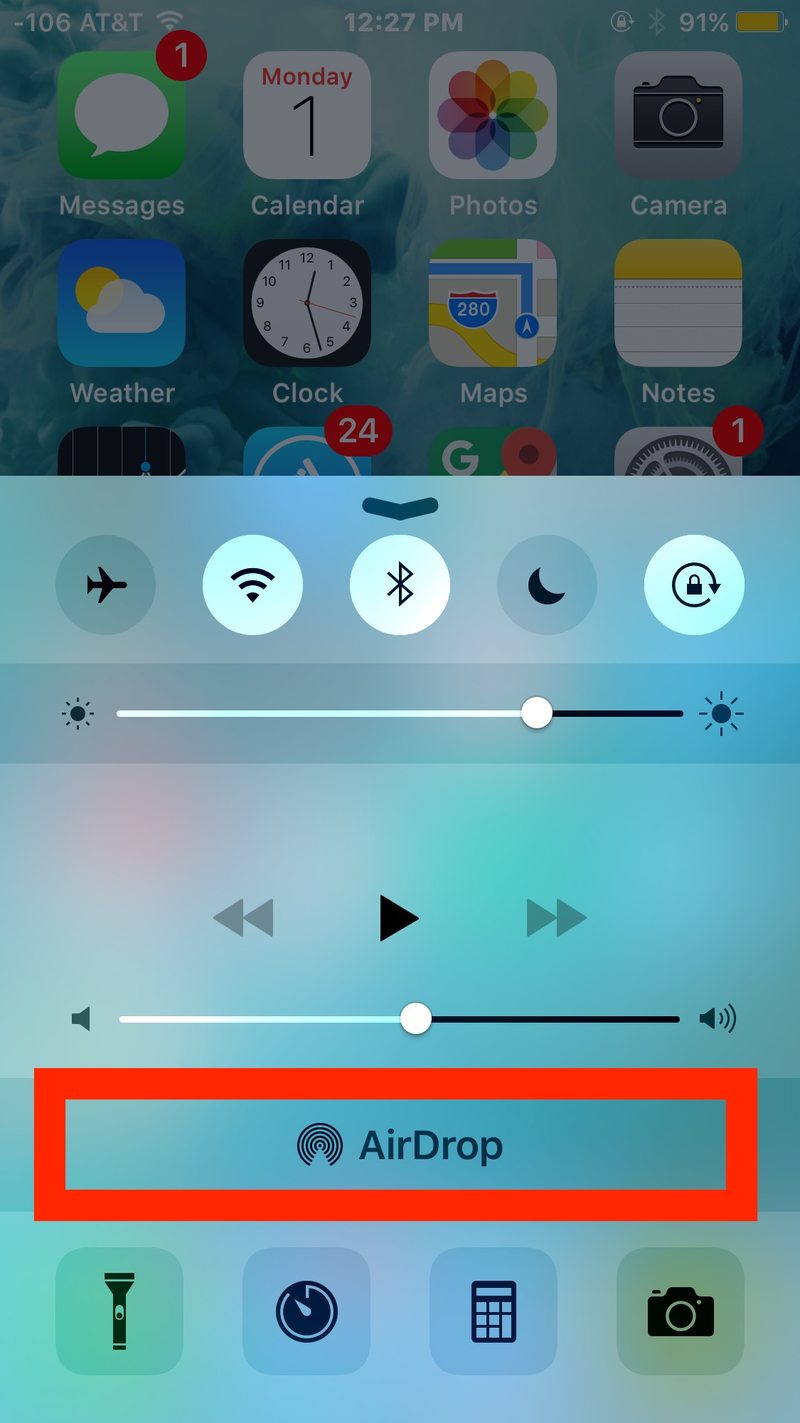
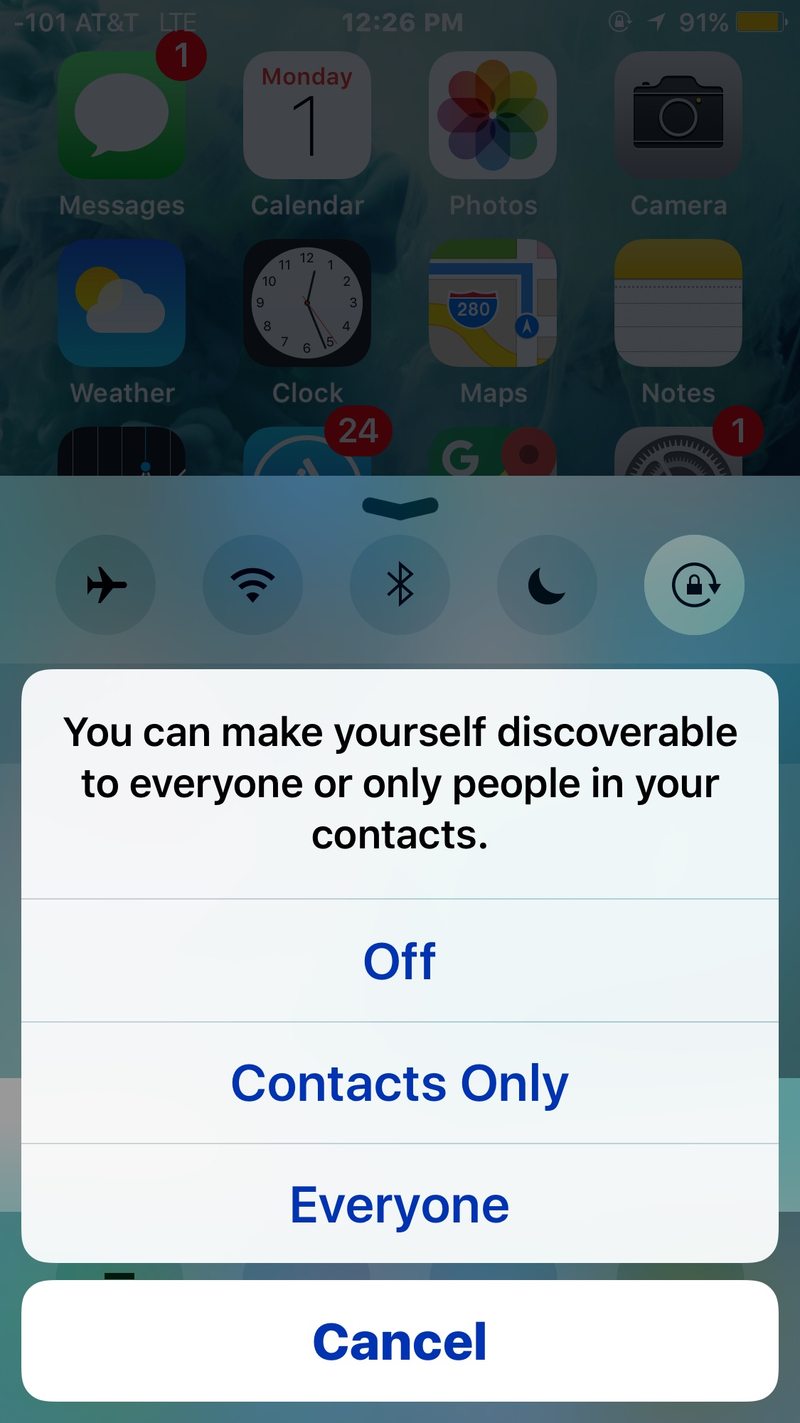
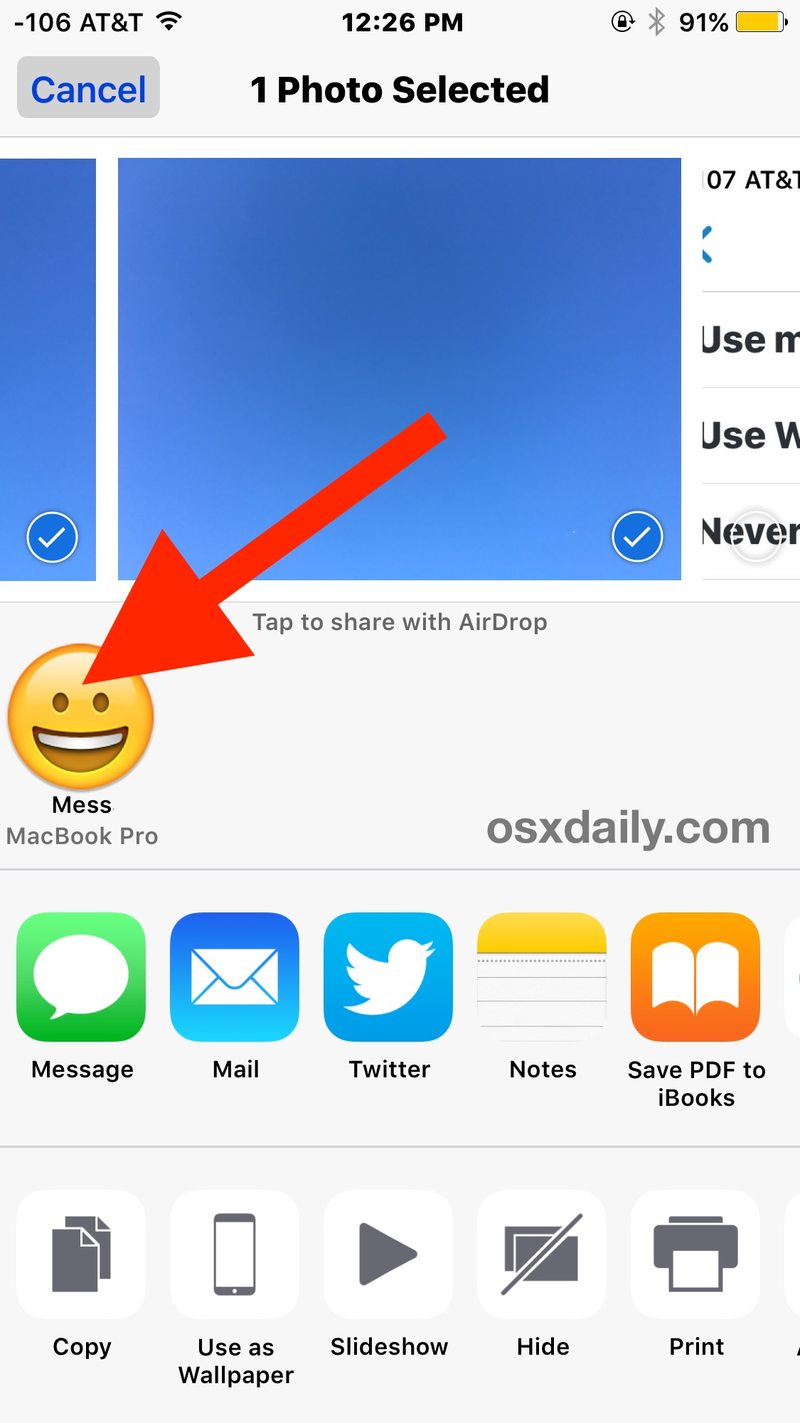
使用完 AirDrop 后,您需要返回控制中心并关闭该功能,或者至少将其更改为仅限联系人,否则该设备将继续可供碰巧正在查看的所有人使用为此(我相信您可以想象,不对所有人关闭 AirDrop 会导致公共咖啡店和图书馆发生一些恶作剧,因此最好禁用或返回 Contacts Only 当使用协议完成传输时)。
这个关闭、重启和 AirDrop Everyone 技巧已经解决了 iPhone 和 iPad 的 AirDrop 共享问题很长时间了,它很可靠并且几乎总是有效假设 iOS 设备运行的是现代版本的软件,没有硬件问题(即 iPhone 没有在盐水中长时间洗澡),并假设没有为 AirDrop 启用限制。
请记住,如果 AirDrop 根本没有显示,可能是因为它已在设置中被禁用.这也有一个简单的解决方案,尽管与此处的故障排除分开。
AirDrop 在 iOS / iPadOS 和 Mac OS 之间不工作?
只要设备(Mac 以及 iPhone、iPad 或 iPod touch)彼此靠近,在 iOS 和 Mac OS X 之间使用 AirDrop 应该可以完美运行,它们运行的是当前版本的 iOS 和 MacOS X,并假设它们都启用了该功能。
如果所有这些都是真实的,并且您在尝试发送或与 Mac 共享时仍然遇到 AirDrop 在 iOS 中不工作,尝试将 Mac 置于 AirDrop 兼容模式,这可能会解决某些特定硬件的问题。
同样,如果您经常使用兼容模式,请尝试在 Mac 上退出并返回正常的 AirDrop 模式,以确保可以找到连接。在两个 Apple 操作系统之间共享时,有时只是反复试验的问题。
还有一点要记住,即使这些设备将启用 Wi-Fi 和蓝牙,但这些设备实际上并不需要连接到 Wi-Fi 网络才能让 AirDrop 工作。这是因为 AirDrop 不需要联网,因为它会在两部 iPhone、iPad 和 iPhone、iPhone 和 Mac OS X 之间创建一个即时的临时临时网络。
AirDrop 还有其他问题吗?修复了 AirDrop 未按预期工作的问题? AirDrop 的一些常见问题或故障排除技巧?让我们在评论中知道。
